Midjourney是一个图像处理和托管服务平台,它提供了各种各样的操作界面和功能。在完成注册和充值后,为了更好地管理您的创作和避免其淹没在他人的作品中,建议创建自己的服务器。本文我们将介绍如何创建独立服务器,如何将Midjourney Bot添加到其中,以及如何删除服务器。
首先我们先了解下Midjourney的频道。Midjourney的频道主要有newbies、general、show-case、recent-changes、rules、support。
AI绘画频道是newbies和general开头的,随便点击一个频道,我们可以看到其它用户发送的提示词和生成的图片。
newbies开头的频道是新手模式频道。
general开头的频道是专业绘画频道。
但实质目前来看下,这两个绘画频道的AI画作质量都差不多。
小tips:这里也是获取AI提示词的一个渠道。
show-case 是多个频道合集的名称,这里可以看到不同分类的优质画作分享。
比如 blend-showcase 频道,这里展示了很多的使用 blend 指令将不同图片混合生成的图片。
recent-changes表示更新日志,rules表示使用规则,support表示客服支持。
其它频道有兴趣的话,可以大致了解一下就行。
一、创建新服务器
1. 登录discord账号,下拉到服务器列表的底部,点击加号图标,并选择“亲自创建”选项:


2. 设置为“私人使用”,选择“仅供我和我的朋友使用”:
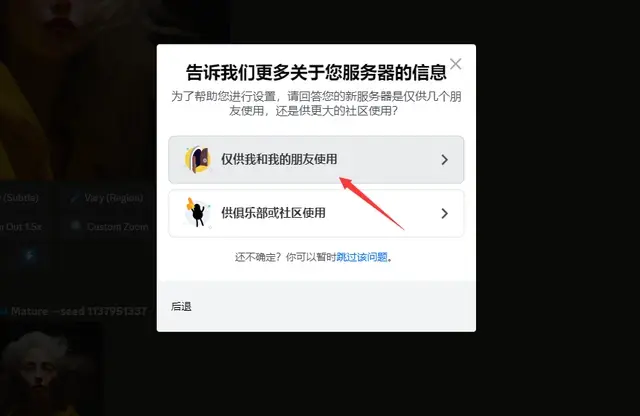
3. 设定头像和服务器名称:
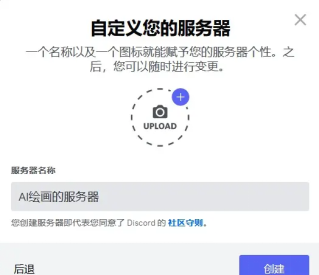
4. 创建成功
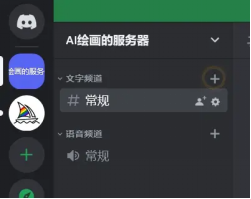
二、添加Midjourney Bot
1. 进入原来的小风帆图标的Midjourney服务器,随便找一个频道,在页面右侧用户列表中,找到Midjourney Bot 机器人,鼠标左键点击这个机器人,选择添加至服务器。
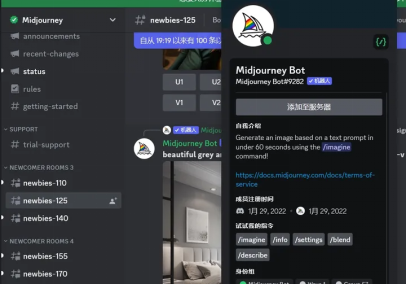
2. 选择上一步创建的私有服务器,点击继续、授权即可。
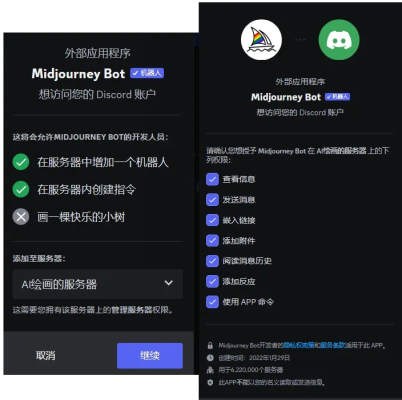
这样就将Midjourney机器人加到了私有服务器了。
3. 频道分类
进入新建的私有服务器,点击下面这个“+”,创建频道。
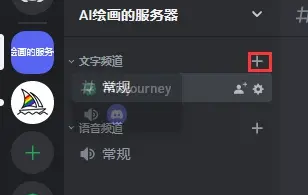
弹出频道创建界面,输入频道名称,可选“Text”和“Voice”这两个类型
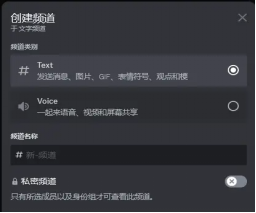
到此,私有服务器已经创建好了,输入“/”后接指令,即可开始你的创作旅程。
三、删除某个服务器
如果您需要删除某个服务器内所有的内容,可以按照以下步骤操作:
步骤1:登录MidJourney控制面板并选择要删除的服务器。
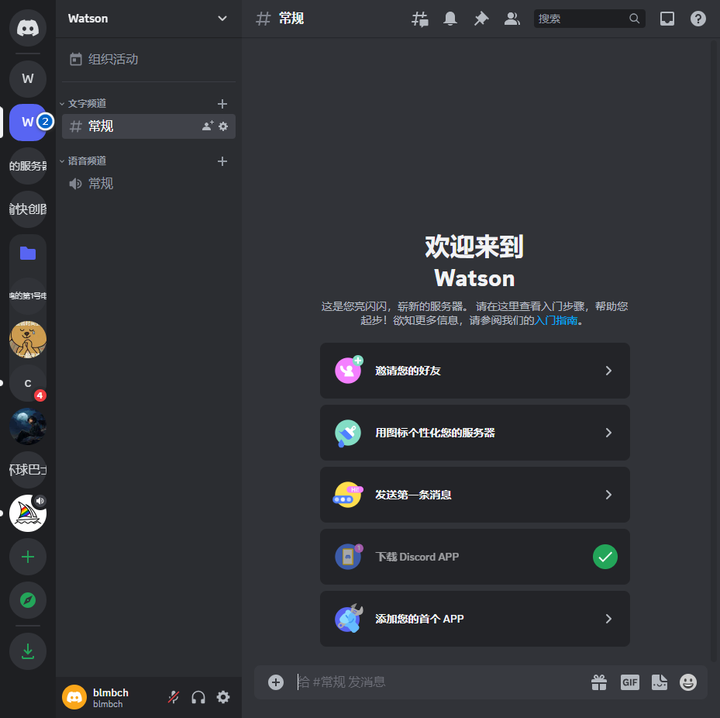
步骤2:打开服务器设置页面,滚动左侧导航至最底部,选择删除服务器。

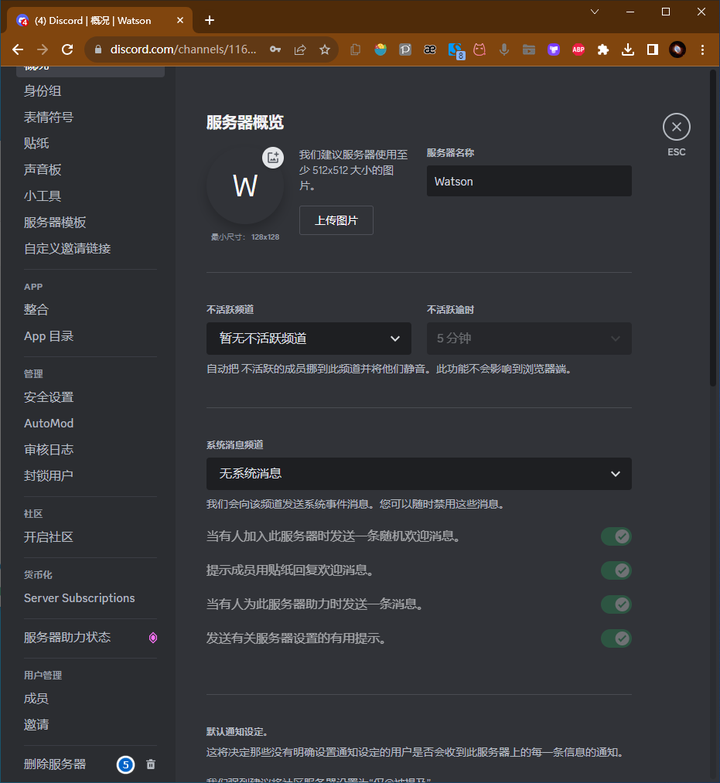
步骤3:确认删除操作,等待系统完成删除。
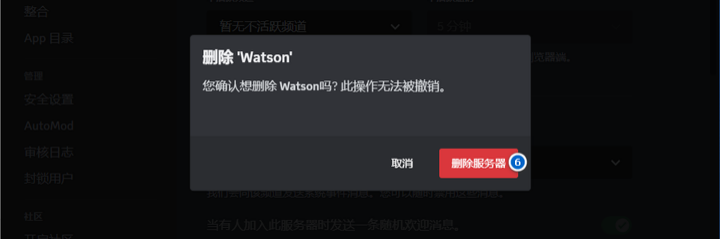
这个过程比较简单,但是需要注意下面几个点:
(1) 删除操作不可逆,所以请务必谨慎确认所要删除的内容。
(2) 如果要删除的文件/文件夹内部还包含其他文件/文件夹,需要先递归删除内部内容,然后再进行删除操作。
(3) MidJourney平台对于特定类型的文件有额外限制,如图片、视频等。在删除这些类型的文件时,请先查看相关限制和提示信息,以免误操作。



